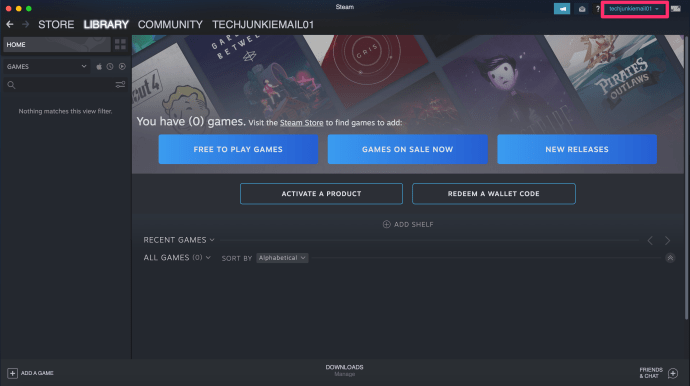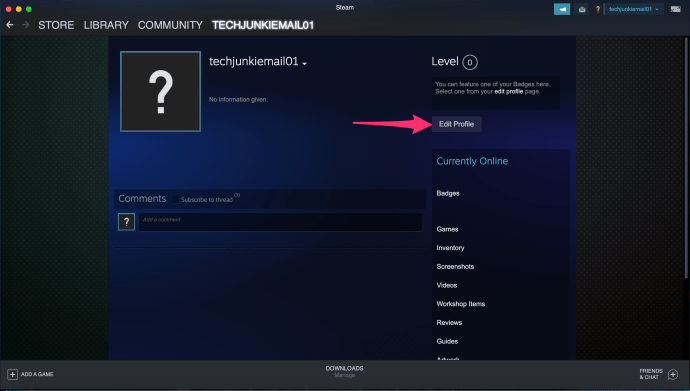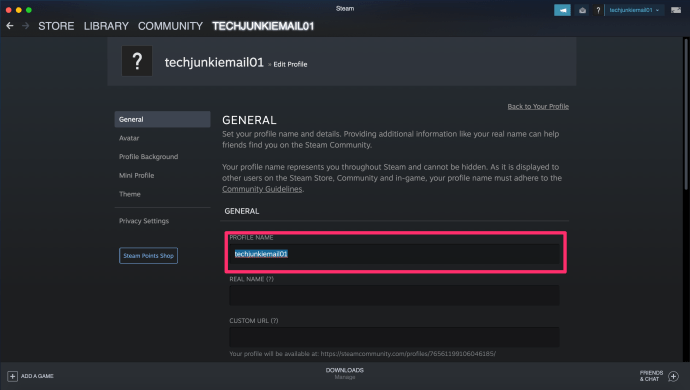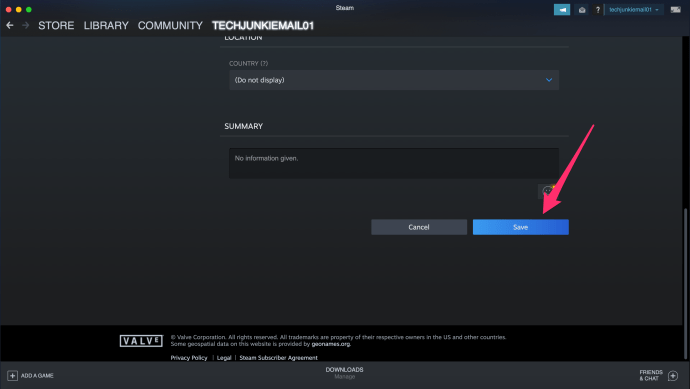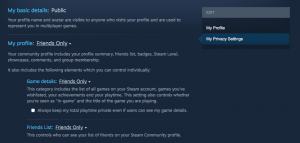Το Steam είναι ένας ιστότοπος παιχνιδιών που βασίζεται σε σύννεφο που επιτρέπει στους χρήστες να αγοράζουν και να αποθηκεύουν παιχνίδια στο διαδίκτυο. Ξεκίνησε το 2003, η πλατφόρμα που εστιάζει στους παίκτες υπάρχει εδώ και σχεδόν δύο δεκαετίες. Ορισμένοι χρήστες έχουν διατηρήσει την αφοσίωση στην πλατφόρμα από την έναρξή της.
Το θέμα με τα ονόματα χρήστη παιχνιδιών είναι ότι αυτό που φαινόταν ωραίο όταν ήσασταν 16 ετών δεν έχει το ίδιο δαχτυλίδι όταν είστε λίγο μεγαλύτεροι. Για πλατφόρμες όπως το Steam όπου παίζουμε παιχνίδια από πολύ μικροί, τα ονόματα μπορεί να σημαίνουν πολλά ή πολύ λίγα ανάλογα με την οπτική σας. Εάν έχετε ξεπεράσει το όνομα του λογαριασμού σας στο Steam, μπορείτε να το αλλάξετε;
Πριν απαντήσετε σε αυτήν την ερώτηση, πρέπει να καταλάβετε ότι υπάρχει διαφορά μεταξύ του ονόματος του λογαριασμού σας και των άλλων ονομάτων χρήστη στην πλατφόρμα. Το όνομα του λογαριασμού σας στο Steam είναι ένας αριθμός που δεν μπορεί να αλλάξει. Το όνομα του προφίλ σας στο Steam είναι το όνομα που βλέπουν οι φίλοι σας και άλλοι παίκτες και αυτό μπορεί να αλλάξει.

Αλλάξτε το όνομα του λογαριασμού σας στο Steam
Δεν μπορείτε να αλλάξετε το όνομα του λογαριασμού σας στο Steam. Αυτό είναι το αριθμητικό αναγνωριστικό που συνδέεται με τον λογαριασμό σας και δεν μπορεί να αλλάξει σε καμία περίπτωση. Το γιατί ακριβώς είναι άγνωστο, αλλά καθίσταται σαφές στους Όρους και Προϋποθέσεις του Steam ότι δεν μπορεί να τροποποιηθεί.
Αλλάξτε το όνομα του προφίλ σας στο Steam
Το όνομα του προφίλ σας στο Steam είναι διαφορετικό. Αυτό είναι το όνομα που εμφανίζεται στην κορυφή της σελίδας ή στην επάνω δεξιά γωνία. Αυτό είναι το όνομα που βλέπουν οι φίλοι σας και θα χρησιμοποιήσουν για να επικοινωνήσουν μαζί σας στο παιχνίδι. Μπορείτε να αλλάξετε αυτό το όνομα.
- Συνδεθείτε στο Steam και επιλέξτε το τρέχον όνομα χρήστη σας στην επάνω δεξιά γωνία
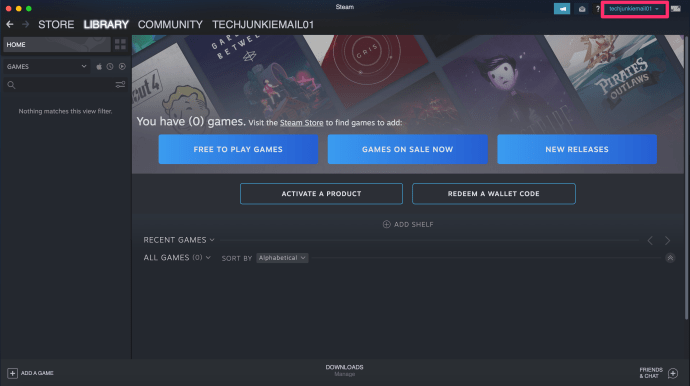
- Κάντε κλικ Εμφάνιση προφίλ στο αναπτυσσόμενο μενού.

- Κάντε κλικ Επεξεργασία προφίλ βρίσκεται στα δεξιά.
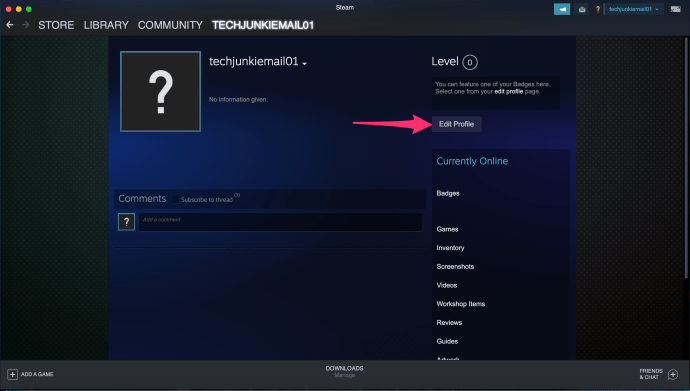
- Πληκτρολογήστε το υπάρχον όνομά σας για να το αλλάξετε.
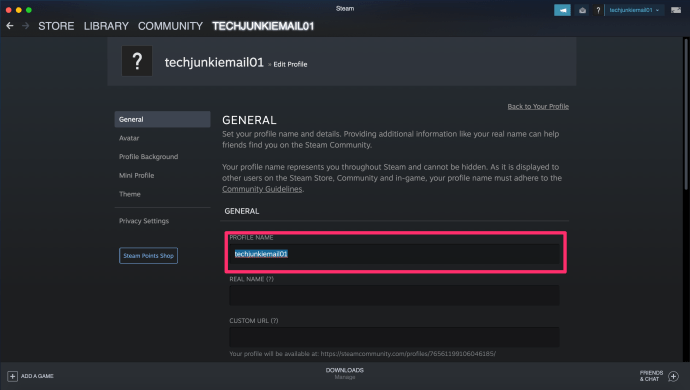
- Επιλέξτε «Αποθήκευση αλλαγών» στο κάτω μέρος για να το αποθηκεύσετε.
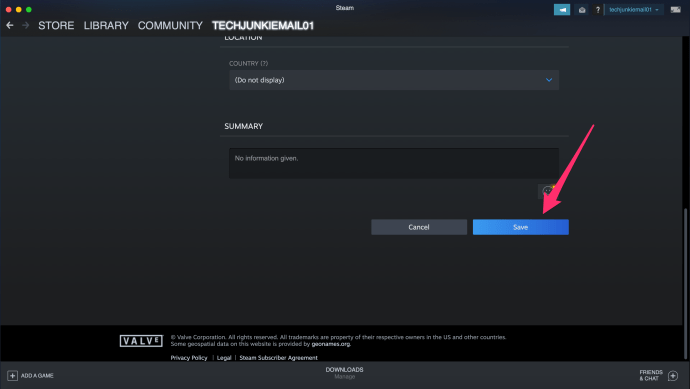
Το όνομα του νέου προφίλ σας θα πρέπει να αλλάξει αμέσως, ώστε όλοι με τους οποίους είστε συνδεδεμένοι να μπορούν να το δουν.
Μπορώ να δημιουργήσω έναν νέο λογαριασμό Steam και να μεταφέρω τα παιχνίδια μου;
Εάν δεν μπορείτε να δημιουργήσετε ένα νέο όνομα λογαριασμού Steam, δεν θα ήταν ωραίο να δημιουργήσετε έναν νέο λογαριασμό και να μεταφέρετε όλα τα παιχνίδια σας; Θα ήταν ωραίο αλλά δεν μπορείς να το κάνεις. Οι άδειες παιχνιδιού είναι άδειες ενός χρήστη και έχουν ήδη εκχωρηθεί στον λογαριασμό σας στο Steam. Δεν μπορείτε να συγχωνεύσετε λογαριασμούς, κάτι που σημαίνει η δημιουργία νέου λογαριασμού και η μεταφορά υπαρχόντων παιχνιδιών. Είσαι κολλημένος με αυτό που έχεις.
Διαγραφή του λογαριασμού σας στο Steam
Υπάρχει μεγάλη διαφορά μεταξύ της απεγκατάστασης του Steam και της διαγραφής του λογαριασμού σας Steam. Η απεγκατάσταση σημαίνει απλώς την απελευθέρωση περίπου ενός terabyte χώρου στον σκληρό δίσκο. Η διαγραφή του λογαριασμού σας στο Steam σημαίνει ακριβώς αυτό. Διαγραφή όλων των στοιχείων του λογαριασμού σας, των αδειών σας, των κλειδιών CD και ό,τι έχει να κάνει με αυτόν τον λογαριασμό.
Μπορείτε να ρυθμίσετε ένα νέο όνομα λογαριασμού Steam με αυτόν τον τρόπο, αλλά χάνετε επίσης την πρόσβαση σε όλα τα παιχνίδια σας. Θα χάσετε την πρόσβαση σε όλα τα παιχνίδια που αγοράσατε μέσω του Steam και δεν θα μπορείτε να επαναχρησιμοποιήσετε κανένα κλειδί CD που έχετε αγοράσει μέσω της πλατφόρμας. Τα παιχνίδια που αγοράσατε από αλλού αλλά προσθέσατε στο Steam θα πρέπει να μπορούν να παίζονται εκτός του Steam καθώς η άδεια αποκτήθηκε από αλλού.
Τέλος, όλες οι συνεισφορές της κοινότητας, οι αναρτήσεις, οι συζητήσεις, οι τροποποιήσεις και οτιδήποτε άλλο θα διαγραφούν επίσης. Αυτό είναι πραγματικά ένα αίτημα για έσχατη λύση, γι' αυτό δεν υπάρχει αυτόματος τρόπος να το κάνετε. Μπορείτε να διαγράψετε τον λογαριασμό σας μόνο υποβάλλοντας ένα δελτίο υποστήριξης. Λάβετε υπόψη ότι θα χρειαστεί να ακολουθήσετε μερικά βήματα επαλήθευσης για να κλείσετε το προφίλ.

Δημιουργία νέου λογαριασμού
Μόλις ακυρωθεί ο λογαριασμός σας στο Steam ή ακόμα και πριν, εάν θέλετε να χρησιμοποιήσετε άλλον λογαριασμό email. Η δημιουργία ενός νέου λογαριασμού Steam είναι εξαιρετικά εύκολη. Θα χρειαστεί να επαληθεύσετε τη νέα σας διεύθυνση email. Στη συνέχεια, επιλέγετε ένα νέο όνομα λογαριασμού.

Το όνομα του λογαριασμού σας θα πρέπει να αντικατοπτρίζει ποιος είστε, ενώ κατανοείτε ότι η προσωπικότητά σας ή οι προτιμήσεις σας ενδέχεται να αλλάξουν στο μέλλον. Αντί να επιλέξετε "DallasCowboysfan08" δοκιμάστε το "NFLfan" γιατί ποιος ξέρει τι θα συμβεί στο μέλλον.
Προβολή δεδομένων που κατέχει το Steam
Μπορείτε να δείτε τα αρχεία σας στο Steam ακολουθώντας αυτόν τον σύνδεσμο. Μπορείτε να αλλάξετε ορισμένα από τα δεδομένα που διατηρούνται εδώ και να συντονίσετε την εμπειρία σας στο Steam. Δεν μπορείτε ακόμα να αλλάξετε το όνομα του λογαριασμού σας στο Steam, αλλά μπορείτε να τροποποιήσετε τα στοιχεία λογαριασμού, το όνομα του προφίλ σας, τον έλεγχο ταυτότητας δύο παραγόντων και πολλά άλλα πράγματα.
Η μετάβαση σε ολόκληρη τη λίστα διαρκεί λίγο, αλλά θα εκπλαγείτε με ορισμένες από τις ρυθμίσεις. Αυτό ισχύει ιδιαίτερα αν ο λογαριασμός σας στο Steam είναι τόσο παλιός όσο ο δικός μου!
Διατήρηση του λογαριασμού σας στο Steam ασφαλή
Λαμβάνοντας υπόψη πόσο σημαντικοί είναι οι λογαριασμοί μας στο Steam για εμάς, αξίζει να το διατηρήσουμε ασφαλές. Τίποτα δεν είναι 100% ασφαλές, αλλά αν κάνετε μερικά πρακτικά βήματα, θα πρέπει να είστε σε θέση να αποφύγετε τα πιο διαδεδομένα προβλήματα που υπάρχουν.
Βεβαιωθείτε ότι έχετε ενεργοποιήσει τον έλεγχο ταυτότητας δύο παραγόντων Steam Guard. Αυτό θα στείλει έναν κωδικό στο email ή στο τηλέφωνό σας κάθε φορά που κάποιος προσπαθεί να συνδεθεί από έναν μη εξουσιοδοτημένο υπολογιστή ή προσπαθεί να κάνει αλλαγές στο λογαριασμό σας.
Χρησιμοποιήστε έναν ισχυρό κωδικό πρόσβασης στον λογαριασμό σας στο Steam. Η χρήση μιας φράσης πρόσβασης αντί μιας μεμονωμένης λέξης είναι πιο αποτελεσματική εφόσον μπορείτε να τη θυμάστε. Επιτρέψτε στο Steam να θυμάται τα στοιχεία σύνδεσής σας μόνο εάν είστε ο μόνος που έχει πρόσβαση στον υπολογιστή σας και προφανώς δεν τον κοινοποιείτε ποτέ.
Αγνοήστε τα email από το Steam που ζητούν λεπτομέρειες. Το ψάρεμα για λογαριασμούς Steam είναι τεράστιο, επομένως είναι καλύτερο να τους αγνοήσετε όλους. Εάν ειδοποιηθείτε για κάτι μέσω email, διαγράψτε το μήνυμα αλλά πηγαίνετε να το ελέγξετε ξεχωριστά στο Steam. Εάν είναι νόμιμο, θα πρέπει να μπορείτε να κάνετε ό,τι χρειάζεται να κάνετε μέσα από το Steam.
Ρυθμίσεις απορρήτου Steam
Εάν είστε πραγματικά συνειδητοποιημένοι σχετικά με το όνομα του λογαριασμού σας, μπορείτε πάντα να ορίσετε τον λογαριασμό σας σε ιδιωτικό. Ακολουθώντας τα ίδια βήματα που χρησιμοποιήσαμε νωρίτερα για να ενημερώσουμε το όνομα του λογαριασμού σας.
- Στη δεξιά πλευρά της σελίδας Προφίλ, κάντε κλικ στην επιλογή «Οι ρυθμίσεις απορρήτου μου».
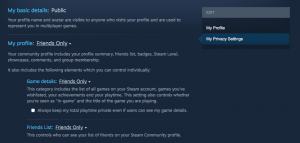
- Εναλλαγή των επιλογών σε "Μόνο για φίλους" ή "Ιδιωτικό"
Δεν χρειάζεται να πατήσετε αποθήκευση, αφού κάνετε εναλλαγή των πληροφοριών του λογαριασμού, ορίζονται οι νέες προτιμήσεις απορρήτου. Για όσους έχουν αλλάξει την ταυτότητά τους με την πάροδο των ετών, ο ορισμός του λογαριασμού σας σε ιδιωτικό μπορεί να είναι η καλύτερη λύση για το πρόβλημα του ονόματος του λογαριασμού σας.